Vous êtes dans un autre pays ou votre horloge n’est pas la bonne. Vous cherchez à personnaliser la date et l’heure de votre Mobile Android . C’est des fois complexe de trouver dans les options de Samsung Galaxy J5 2017 les options pour modifier l’heure et la date. Pour cette raison dans ce tuto on va vous orienter dans les réglages d’un téléphone android si vous souhaitez modifier votre horloge comme vous le souhaiteriez. Dans notre méthode vous pourrez modifier la présentation de l’heure, le fuseau horaire, la date et la présentation en 12 ou 24h. Premièrement les étapes nécessaires pour modifier en mode automatique la date et l’heure sur Samsung Galaxy J5 2017 et dans un deuxième temps en mode manuel.
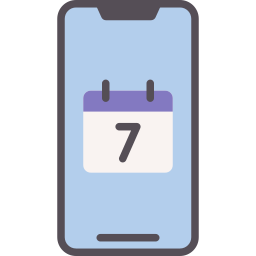
La procédure pour modifier automatiquement la date et l’heure sur Samsung Galaxy J5 2017?
Vous trouverez ci-dessous les démarches pour régler la date et l’heure automatiquement sur Samsung Galaxy J5 2017. Les configurations de la date et l’heure en automatique permettent de régler automatiquement l’heure et la date si vous allez dans un autre pays, ou encore dans le cadre d’un changement d’heure d’été ou d’hiver . Il arrive que dans certains réglages, vous arriviez à sélectionner l’option d’affichage d’une double horloge, c’est à dire celle de votre domicile et celle du pays de voyage. Nous allons vous citer toutes les étapes documentées.
Étapes pour mettre la date et l’heure en auto sur Samsung Galaxy J5 2017
- Paramètres de Samsung Galaxy J5 2017 (schéma de roue crantée )
- Puis cliquez sur la ligne gestion globale
- Appuyez sur Date et heure
- Puis vérifiez que date et heure sont cochés en en mode automatique , si ce n’est pas le cas cochez la case.
- Faites le choix si vous préférez le format 12 ou 24h .
Que faire si l’heure n’est pas la bonne?
Il peut arriver lors de changement d’heure d’été ou d’hiver que l’heure ne soit pas la bonne. C’est recommandé de personnaliser manuellement l’heure afin qu’elle soit correcte.
La procédure pour modifier la date et l’heure en mode manuel sur Samsung Galaxy J5 2017?
Dans les faits, le réglage en auto de votre horloge et de la date ne se fait pas correctement et vous cherchez à les régler de façon manuelle. Le fuseau horaire n’est pas bon ou le décalage horaire n’est pas pris en compte.
Par quel moyen pouvez-vous régler la date et l’heure en mode manuel sur Samsung Galaxy J5 2017?
Vous trouverez ci-dessous les étapes pour paramétrer l’heure et la date de Samsung Galaxy J5 2017.
- Cliquez sur les paramètres de Samsung Galaxy J5 2017 (schéma de roue crantée )
- Puis cliquez sur la ligne gestion globale
- Cliquer sur date et heure
- Optez pour le format 12 ou 24h
- Puis désactiver la date et heure automatiques
- Un menu s’affichera par la suite, dans ce menu vous pourrez personnaliser:
- le fuseau horaire
- la date
- l’heure
- Un menu s’affichera par la suite, dans ce menu vous pourrez personnaliser:
La procédure pour voir la date et l’heure de Samsung Galaxy J5 2017 via une application?
Sur le Playstore il y a une application qui vous permet d’afficher la date et l’heure de votre Samsung Galaxy J5 2017. Nous conseillons l’application Date et heure qui sera simple d’utilisation.
La procédure pour modifier la présentation de la date et l’heure sur l’écran d’accueil de Samsung Galaxy J5 2017?
Il est possible d’installer un widget horloge qui va permettre de changer la présentation de la date et l’heure sur votre accueil. Consultez notre article pour savoir comment installer et paramétrer un widget horloge sur Samsung Galaxy J5 2017. Le widget horloge vous aidera à sélectionner une horloge analogique ou numérique, customiser les couleurs, afficher une double horloge .
Dans l’éventualité où vous êtes à la recherche d’autres tutoriels sur votre Samsung Galaxy J5 2017, nous vous invitons à explorer les autres pages de la catégorie : Samsung Galaxy J5 2017.





1 réflexion au sujet de « Comment régler la date et l’heure sur Samsung Galaxy J5 2017 ? »
Les commentaires sont fermés.